〈この記事について〉

せっかく、下り2Gbpsという高速のNURO光を引いたのにスピードがでない!という方が結構いらっしゃいます。

うんうん、スピード測定サイトをみても20~30Mbpsしか出ていない方もいらっしゃいますね!

速度がでない原因がどこなのかを特定しないと、改善のしようがありません。
そこで今回は、原因の見つけ方と原因に対する解決方法についてご説明致します?
prologue(プロローグ)
まず最初にお伝えしたいのは「ネットワーク」は全て繋がっているという事です!
特に速度に関しては「ボトルネック」になっている部分を探し出さなければ、改善はできません。
分かりやすくイメージ図を作ってみました❤
まずは皆さんのおうちから見て一番上流(下図では一番左側の①)になる「インターネット回線」部分を調べます。
下図の赤い四角の部分です。
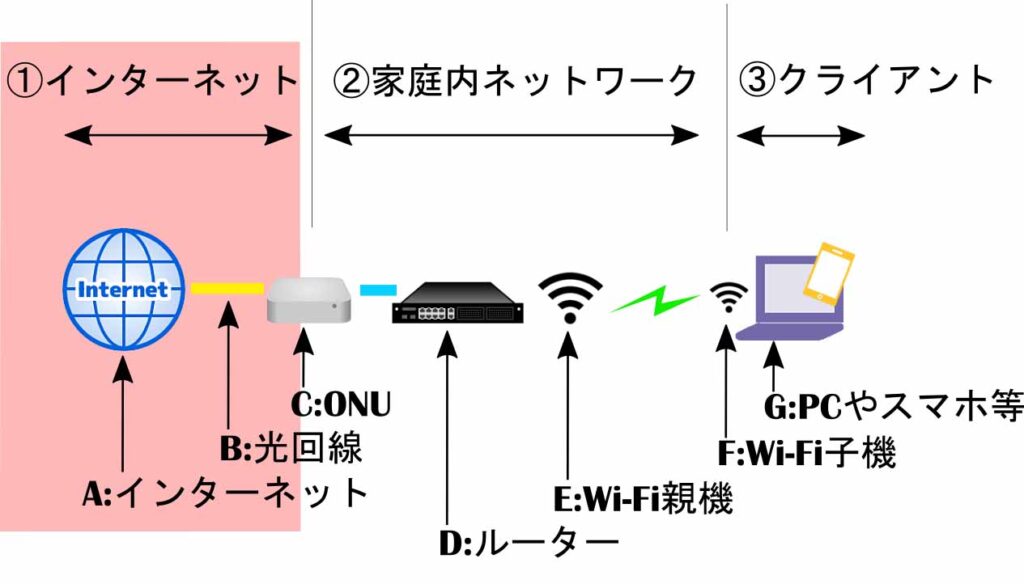
大きくざっくりでインターネットを使う場合のネットワークを3つに分けました。
インターネットが遅い場合、3つの内どこかに悪い部分があるはずです。
3つ全部悪いという事もありえますので、一つづつ切り分けて考えないといけません。
ちなみに「NURO光のONU」は「D:ルーター」と「E:Wi-Fi親機」が一体化しています。上図は機器構成が分かりやすいように分けて記載しています。
「光回線が遅い」かどうかの見つけ方と対処法

さて、前述のとおりNURO光が遅いのはどこが悪いのかを探します。
まず最初は、①インターネット部分の「現状把握」から行います。
皆さんのおうちのNURO光回線の速度はどれ位でているのか?を調べましょう!

おぉ!ネットワークエンジニアになった気分になるね!

・・・。
まぁ間違い探し(ボトルネック探し)する感じで楽しんで行きましょう!
スピード測定は、パソコンでもスマホでも測れるブラウザベースのものが簡単でおススメです。
google検索で「スピードテスト」とかで検索すると無料で使えるサイトが色々でてきます。どのサイトでも良いのですが、今回はNetflixが提供している「FAST.com」を使います。
以下は 「FAST.com」 の計測画面です。サイトが表示されると何もせずに自動で計測が始まるのでお手軽です。
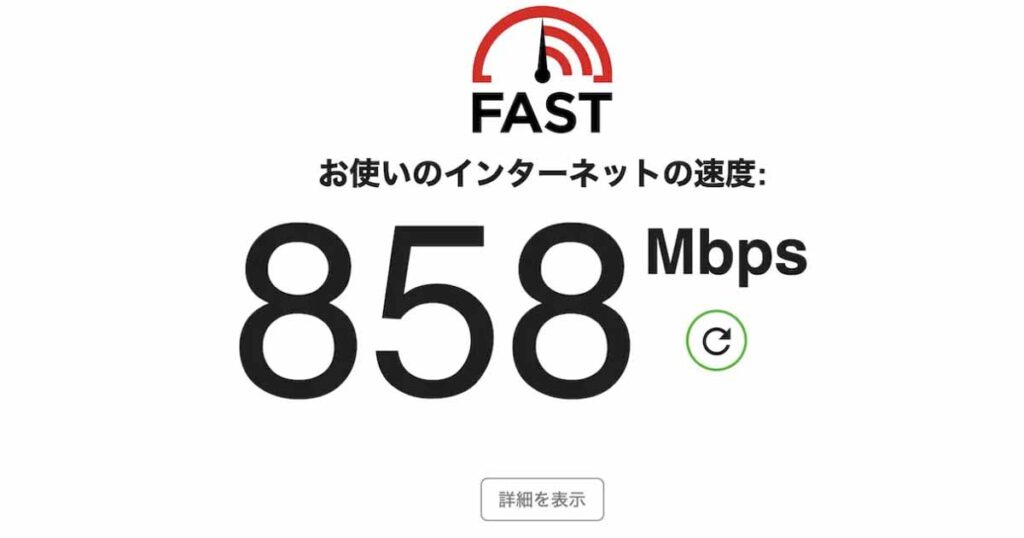
表示されているのはダウンロード速度です。数字の下の「詳細を表示」を押すとアップロード速度、レイテンシ(ping値)も見ることができます。
以下のリンクから「FAST.com」の測定サイトに移動できますので実際に測ってみてください。
◼️□◼️ FAST.com ◼️□◼️
<測定方法について>
この項目では、前述の①インターネット部分(NURO光回線)の速度が出ているかを確認したいのでNURO光から貸し出されている「ONU」の「LANポート」に有線(LANケーブル)でパソコンと繋いで測定します。
Wi-Fiで繋ぐと②家庭内ネットワークと混ざってしまい、どこが遅い原因かが分からなくなります。
分かりやすいように下図でご説明します。
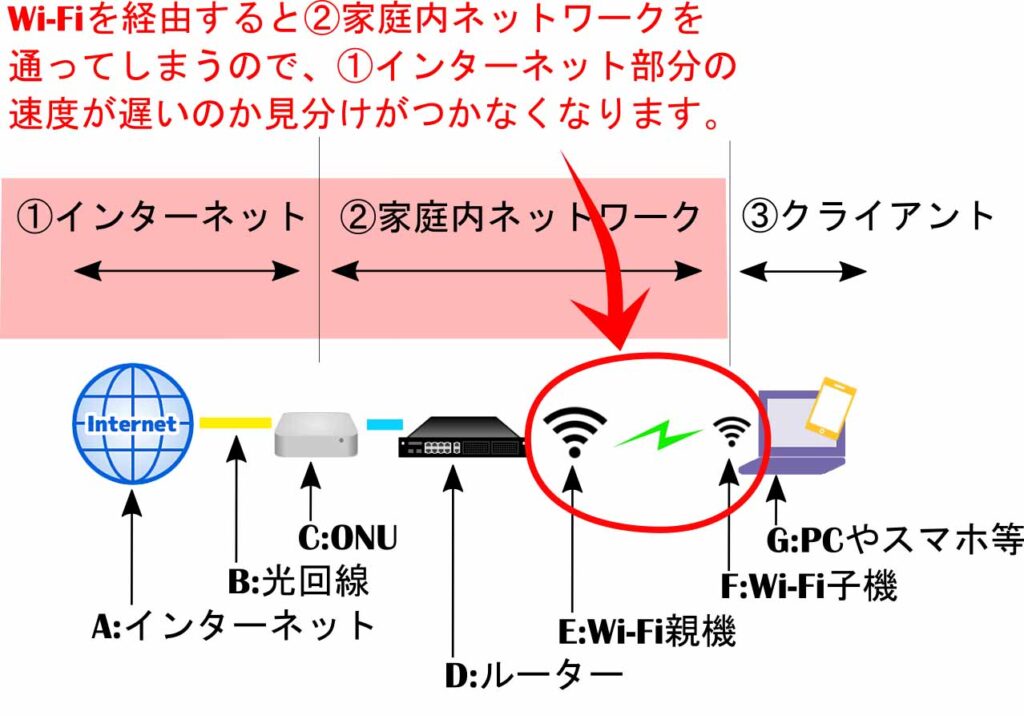
上図の場合、②家庭内ネットワークが遅いという事も考えられるので、原因の切り分けができなくなってしまいます。
下図のようにONUのLANポートに有線(LANケーブル)で直接PCと繋ぐことで①インターネット部分に絞って速度計測ができます。
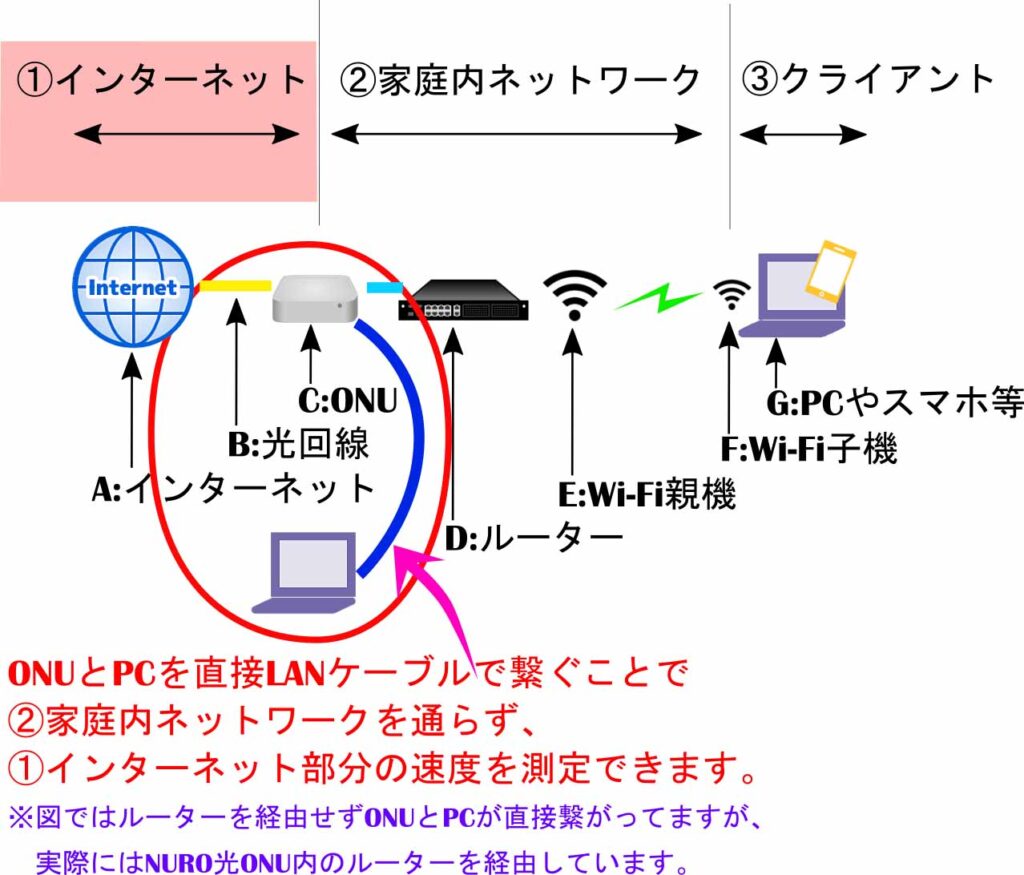
<速度計測の注意点>
【1】
スピード測定する際のNURO光ONUとパソコンを繋ぐLANケーブルですが、「CAT5e(カテゴリーファイブイー)」以上で繋いでください。
普通はケーブルに記載があります。記載がないケーブルもありますので、速度が遅い場合はケーブルを変えてみるのも良いかと思います。
「CAT5e」は2.5Gbps対応なので、NURO光の回線速度2Gbpsを測定するのに必要なスペックです。
現在の一番のおススメは「CAT6」です。5Gbpsに対応しています?
「CAT6」以上のケーブルは、使っても速度の改善は期待できないのと価格が上がります。
【2】
スピード測定サイトは、それぞれ計測方法が違いますので同じ結果になりません。
この為、速度の改善効果を確認するときは改善前に使ったサイトと同じサイトで測定するようにします。違うサイトで測定すると改善効果が分からなくなります。

測定結果はいかがでしたでしょうか?
NURO光の有線接続であれば600Mbps以上は欲しいところです。
万一ネットが込み合っていた場合でも、300Mbps以上が目安でしょうか。
もし上記の目安を下回るようであれば、NURO光のサポートに相談したほうが良いです。

ちょっと待って!
相談する時に、LANケーブル以外に注意点はないの?

できる限り、速度測定するときは計測するパソコン以外はネット接続を行わないほうが正しい測定ができます。
あと、これは無いと思いますが念のため。
パソコンのLANポートが100Mbpsのスペックだった場合は当たり前ですが100Mbpsが上限となります。
よほど古くないとこれはないと思いますが・・・
もし気になる場合は、Windowsであれば「コントロールパネル」の「ネットワークアダプタ」の「プロパティ」等から調べられますがOSで表示の仕方が違いますので、google等で「機種名や型番+仕様」から検索して調べるのが早いと思います。
測定の結果で、以下2パターンに分かれます。
【1】NURO光回線速度が遅い場合
以下のNURO 光サポートに相談しましょう!
<NURO光サポート(個人契約)>
電話サポート [受付時間:9:00~23:00] 0120-65-3810
メールサポート [受付時間:9:00~18:00] 接続トラブル相談受付
<NURO光サポート(法人会員)>
電話サポート [受付時間:9:00~23:00] 0120-80-7765
メールサポート [受付時間:9:00~18:00] 法人用メールフォーム
上記いずれも、1月1日、2日及びメンテナンス日を除き、年中無休
【2】速度に問題なかった場合
光回線に問題ない場合は、次項の②家庭内ネットワークのスピード測定に進みます!
「家庭内ネットワークが遅い」かどうかの見つけ方と対処法
NURO 光回線の速度に問題がなかった皆さま、ひとまずおめでとうございます?
次は②家庭内ネットワークのスピード測定です。

これは皆さんのおうちの状況に応じて実施しないと意味ないです。

脳細胞を活性化させてから読み進めましょう?
有線接続で問題がないかの見つけ方と対処法
まずは、先程の続きで有線接続の「LANコンセント ? 」がある場合です。
「LANコンセント ? 」がないお宅の場合は次項の「Wi-Fi」の場合に進んで下さい。
LANケーブルでの有線接続は、よほどの事がない限りONUの近くで測っても遠い部屋で測ってもさほど速度は落ちません?
という事で、今度は「NURO光ONU」の「LANポート」と壁にある「LANコンセント」を繋ぎ、PCは別の「LANコンセント」に繋いでスピード測定をしてみてください。
FAST.comでよければ以下から測定できます。
◼️□◼️ FAST.com ◼️□◼️
もし「LANコンセント」に繋ぐと速度が明らかに低下する時(100Mbps以下が目安)は、「①LANケーブルの規格が古くないか?」「②LANケーブルを分配しているスイッチの規格が古くないか?」を確認して下さい。
「①LANケーブルの規格 」については前項の説明と同じなので割愛します。前項を参照ください。
「②スイッチ=スイッチングHUB」は、LANケーブルを各部屋に分配するための機器です。
「LANコンセント」の設置がかなり前の場合、「スイッチ」が100Mbpsしか対応してない場合が考えられます。かなり前とは10年前くらいが目安でしょうか。それ前後でも注意が必要です。
もし規格が古い場合は1Gbps以上対応の製品に取り替えましょう!
無いとは思いますが、「スイッチ」ではなく「単なるHUB」だった場合は、おったまげましょう!
余談ですが、単なるHUBは「バカHUB」とも呼ばれていました。
「スイッチ(スイッチングHUB)」はLANケーブルを繋ぐポート別に通信データの制御ができますが、「単なるHUB」は②家庭内ネットワーク全体に通信データを垂れ流しにしますので、通信速度の低下を招きます。今は見なくなりましたが、、、
文章だとイメージしにくいかもしれませんので今度も図にしてみました。
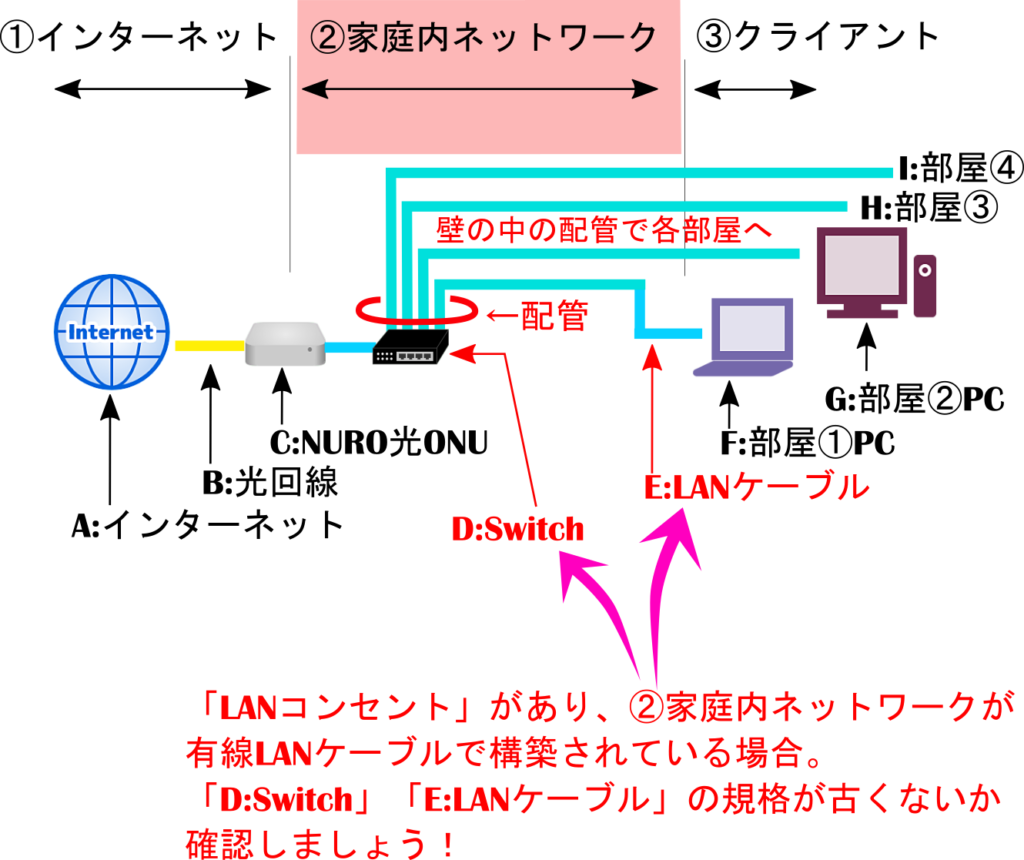
もし「LANコンセント」のケーブルが古い規格で取り替える場合には配管を通したり、LANコンセントとの接続が必要になったりと工事をお願いする事が多いと思います。
持ち家の場合は自分の判断でできますが、賃貸の場合はオーナーの判断が入ります。
もしオーナーさんが「LANケーブル」の張り替えにNGを出されたら手の出しようがありません(涙)
また、OKが出ても配管が潰れていたりすると取り替えられない場合もあります。
でもそんな時は無線(Wi-Fi)の本領発揮です?️
有線がだめな時は工事不要のWi-Fiでネットワークを高速化する事は可能です!
この件は後述します。
※有線接続の方がWi-Fiより安定した通信ができる事は否めません。その点はお間違いのないようにご注意下さい。
さて、「LANコンセント」の「有線LANケーブル接続」でも速度に問題なかった場合は、②家庭内ネットワークのもう一つの手段「無線LAN(Wi-Fi)接続」でのスピード測定に進みましょう!
無線LAN接続(Wi-Fi)に問題がないかの見つけ方と対処法

さて、皆さん脳細胞は活性化したでしょうか?
おそらく一番分かりにくいのはこのWi-Fiです?
疲れるのはまだ早いですよ。気合をいれていきましょう!
またもや最初は現状把握(スピード測定)からです。
NURO光の速度計測で20~30Mbpsしか出ていないケースがありますが、②家庭内ネットワークを経由してWi-Fi(親機)ルーターのスペックが低い、あるいはWi-Fiの状態が悪い場所で計測している、もしくはクライアント端末(スマホやPC等)のスペックが低いケース等が考えられます。
何が悪いか特定する為に今度は、「NURO光ONU」の「すぐ近く」と「遠く」でスピード測定を行います。
パソコン(スマホ・タブレット)等でWi-Fi接続のスピード測定をする
「NURO光ONU(兼Wi-Fiルーター)」 のすぐ近くと遠く(Wi-Fiが途切れたりして調子が悪い部屋)の2箇所で 「NURO光ONU」 の「Wi-Fi」にクライアント端末(PC・スマホ・タブレット等)を接続をします。
「NURO光ONU」 の「Wi-Fi」 は「5GHz帯」と「2.4GHz帯」のデュアルバンド対応なので、SSIDをつなぎ変えて、どちらも速度を測っておきます。あとで効果検証する為です。
FAST.comでよければ以下から測定します。
◼️□◼️ FAST.com ◼️□◼️

さて、どの位の速度がでましたでしょうか?

<ONUのすぐ近くで測定>
僕のノートPCは、有線では800Mbps前後でていたのに、Wi-Fiにしたら5GHzで400Mbps前後、2.4GHzだと80Mbps前後になっちゃったよ?

<ONUから一番遠い部屋で測定>
なんと、5GHzで40Mbps前後、2.4GHzも40Mbps前後と両方とも遅くなっちゃったよ?
とうとう速度が遅い場所を発見したようだね?コナンくん!

よく気づいたねラン!真実はいつもひと~つ❤
NURO光ONUは「Wi-Fi5」までしか対応していないので、「②家庭内ネットワーク」の「Wi-Fi部分」がボトルネックになっているケースはよく見かけます。
デバイス側(PCやスマホ等)の問題や使い方の問題もあり得ますので、以下でご説明します!
最近は、有線接続よりもWi-Fiで各種デバイス(PCやスマホ等)を使う割合が増えているお宅が多いかと思います。
スマホやタブレット等はWi-Fi利用が前提ですし、ノートパソコンもケーブルがないと自由に移動できるのでとても便利です!
問題は、テレワークやオンライン授業・ネットワークゲームに代表される途切れたり・止まっては困る使い方が増えたことです。
今まではあまり気にしなくて良かった「ネットワークの品質」が大事になってきています。
繋がるのは当たり前で「もっとスピードを!」「もっと反応よく!」「複数台同時接続でも安定性を!」という贅沢な時代になりました。
おっと、NURO光ONUの「Wi-Fi5」に話を戻します。
下表はよくみるWi-Fiの規格の表です。下から2番目がNURO光ONUで使われている「Wi-Fi5」の規格です。下位互換していますので「11a/11b/11g/11n」も使えます。
この表で見て欲しいのは「最大速度」と「周波数帯」です。
| 無線LAN規格 | 最大速度 | 周波数帯 | |
| IEEE802.11a | 54 Mbps | 5GHz帯 | |
| IEEE802.11b | 11Mbps | 2.4GHz帯 | |
| IEEE802.11g | 54Mbps | 2.4GHz帯 | |
| Wi-Fi 4 | IEEE802.11n | 300 Mbps | 2.4GHz帯/5GHz帯 |
| Wi-Fi 5 | IEEE802.11ac | 6.9Gbps | 5GHz帯 |
| Wi-Fi 6 | IEEE802.11ax | 9.6Gbps | 2.4GHz帯/5GHz帯 |
最大速度について
上表をみる限り「Wi-Fi5」の通信速度スペックは何の問題もないように見えます。

問題ないどころか、6.9Gbpsってメチャクチャ速いのでは???
現状、一般的なPCの有線LANの速度は1Gbpsだから、約7倍も速いよ!

そうだね、Wi-Fiの規格表に載っている速度は「理論値」なので、とてもスゴい数値になってます。
でも大切なのは「実効速度=実利用ででる速度」です。
Wi-Fiのボトルネック解消で重視すべきは「実効速度」になります!
「実効速度」を高めるにはどうすれば良いかについて書く前に、もう少しWi-Fiと速度の関係について説明します。
「Wi-Fi5」 はアンテナ1本あたり約867Mbps(理論値)での通信が可能です。それを8本まで束ねることができるので最大約6.9Gbps(867×8)の通信速度となります。ただし、この最大速度を活かせるWi-Fi(無線LAN)機器は、家庭向けの製品にはないです・・・
詳しく調べていませんが、一般的な家庭用Wi-Fiルーターの場合「4×4(4本束ねる)」が現在の最大と思われます。
安価なルーターは「2×2」の場合が多いので、速度に差がでます。もちろんCPUやその他の処理能力も違いますが・・・ちなみに「4×4」とか「2×2」は「上り×下り」ともに対応しているという意味です。
ただし、複数のアンテナを束ねて通信するには、デバイス側(PCやスマホ等)のアンテナ数も対応している必要があります。
今後、ルーターやPC・スマホ等の買い替えの際に「Wi-Fi性能をあげたい」場合は、上述の「2×2」「3×3」「4×4」を確認してみてください。
予算が許す限りは「4×4」をおススメします❤
でも「Wi-Fiルーター」だけでなく「デバイス(PC・スマホ)」側も対応している必要がありますので、少しづつ整えていく感じでしょうか。
現在の一般的な製品の場合、Wi-Fiルーターはアンテナを3~4本、パソコンでは2~3本、スマホやタブレット、携帯ゲーム機ではアンテナを1~2本の搭載となっているからです。
そして上表の「最大速度」は「理論値」です。実際にはでません。メーカースペックの記載では、ほとんどの製品が最大速度は約半分となっています。
参考<Wi-Fi5のメーカースペック値(カッコ内は理論値)>
1×1:約433Mbps(866)
2×2:約867Mbps(1732)
3×3:約1300Mbps(2598)
4×4:約1733Mbps(3464)
※一般的な値です。違うメーカーもあります
そして「実測値」は「メーカースペック値」から更に「1/3~半分」程度に落ちます。
皆さんのおうちの環境にも依存しますので、「実測値」はかなり曖昧です・・・

調べたら、僕のPCは「Wi-Fi5」対応の「2×2」だったよ。
なので、NURO光ONUの近くで測った「実測値」は許容範囲みたい!
でも、遠い部屋で測った「実測値」は遅すぎる気がする。
コナンくん、このトリックは見破れるかな?

遠い部屋だとなんでそんなに遅くなるのか?
実は、NURO光ONUのWi-Fi5が「ボトルネック」になるもうひとつの原因、「周波数帯」が関係しているんだよ、ラン!真実はいつもひとーつだけど、今回はふたーつ目!
なんか説明が長くなっているので、簡単に説明しますね!
周波数帯について

最初のWi-Fi規格の表をみると分かりますが、NURO光ONUのWi-Fi5は「5GHz帯」にしか対応していません。
先ほどの「実測値」にもある通り「5GHz帯」は距離や障害物(壁やドア等)に弱いので遠い部屋では2.4GHz帯より電波が弱くなり安定しません。
なので遠い部屋では、2.4GHz帯のWi-Fi電波を使うことが増えます。
ところが、 NURO光ONUのWi-Fi5は「5GHz帯」にしか対応していないので、「2.4GHz帯」を使う場合は、もう一つ下の規格「Wi-Fi4」を使うことになります。
「Wi-Fi4」 は 「実測値」で「Wi-Fi5」の1/5程度の速度なので、「2.4GHz帯」 を使った場合に速度が低下するのは致し方なくNURO光ONU の弱点といえます。
これが、遠い部屋では更にWi-Fiの速度が大きく落ちる要因です。

色々調べると、「2.4GHz帯」は障害物にはまぁまぁ強いけど、電波干渉で速度が出たり出なかったりする事があるみたい。

そうだね。それが、オンライン会議していて急に画面が止まったりする原因になります。
動画が入るアプリケーション系は、できる限り速度が速い「5GHz帯」で繋ぎたいところです。

う~ん、これまでの説明を聞く限り、どうやらコナンくんでも「遠い部屋のWi-Fi速度が遅い」事件を解決するのは難しそうだね?

そんな事はないけど、なんか想定より長くなってしまったので、次項でいったん「まとめ」たいと思います。
まとめ
NURO光が遅い場合にどこがボトルネックになっているか、特定する作業をおこなってきました。
速度低下の要因は以下のような事が考えられます。
【1】
NURO光が遅い場合のよくあるケースとしては、NURO光ONUのWi-Fiで「2.4GHz帯」を使う時に、一つ下の規格「Wi-Fi4 (11n) 」となり、速度が低下する要因となっていることが多いです。
「Wi-Fi4(11n)」 は理論値上は最大600Mbpsですが、実効スループットは60Mbps前後です(1×1で)。※実測値はおうちの環境で速度は変化します
【2】
または、使っているデバイス(PCやスマホ)のスペックが低い場合も速度低下を招く要因になります。
【3】
さらにWi-Fiの場合は、どの程度の電波強度の位置で使うのかや2.4GHz帯を使うのであれば、おうちの電波干渉の状態も関係します。
この「NURO光ONU2.4GHz帯はWi-Fi4になっちゃう事件」の解決方法のまず最初はNURO光ONUに「Wi-Fi6(11ax)」対応の「Wi-Fiルーター」を接続して使うことがおうち全体のWi-Fi環境を改善するには一番効果的です❤
「Wi-Fi6対応Wi-Fiルーター」を導入してもデバイス(PCやスマホ)が対応していないので無駄になると思われる方もいらっしゃると思いますが、 「Wi-Fi6対応Wi-Fiルーター」はハイスペックな製品が多いので無線LAN規格はおいておいても、そもそものWi-Fi電波の飛びが違います。
電波強度の違いでWi-Fi環境は大きく変わりますので、性能のよいルーターに新しくするだけで改善する可能性が高いのですが、今後何年か使うことを考えると是非 「Wi-Fi6対応Wi-Fiルーター」 にしておくことをおススメします。
その際に最低でも「2×2」以上のWi-Fiスペックを持った製品を選択したほうが良いことは前述の通りです。
一緒にデバイスもWi-Fi6に変えるのが一番良いですが、予算の関係もあると思いますので、デバイス(スマホやPC等)は今後のタイミングでWi-Fi6対応にしていきましょう?
ちなみにiPhoneを例にとると既にiPhone11から「Wi-Fi6」に対応しています。既に iPhone11 以降をお持ちの方はWi-Fi親機を「Wi-Fi6」に変えることですぐにその性能を活かす事ができます?
まだスマホが対応していない方も、これから発売されるデバイスはWi-Fi6対応が増えてくると思います。
特にスマホは2~3年のスパンで機種変更をしますので、次に買い換える時は是非「Wi-Fi6対応」のスマホを検討してみてください。
今はまだハイエンド端末しか対応していないですが・・・
ハイエンド端末は高いですが、その違いに驚かれると思いますし、満足度は非常に高いものになると思います!
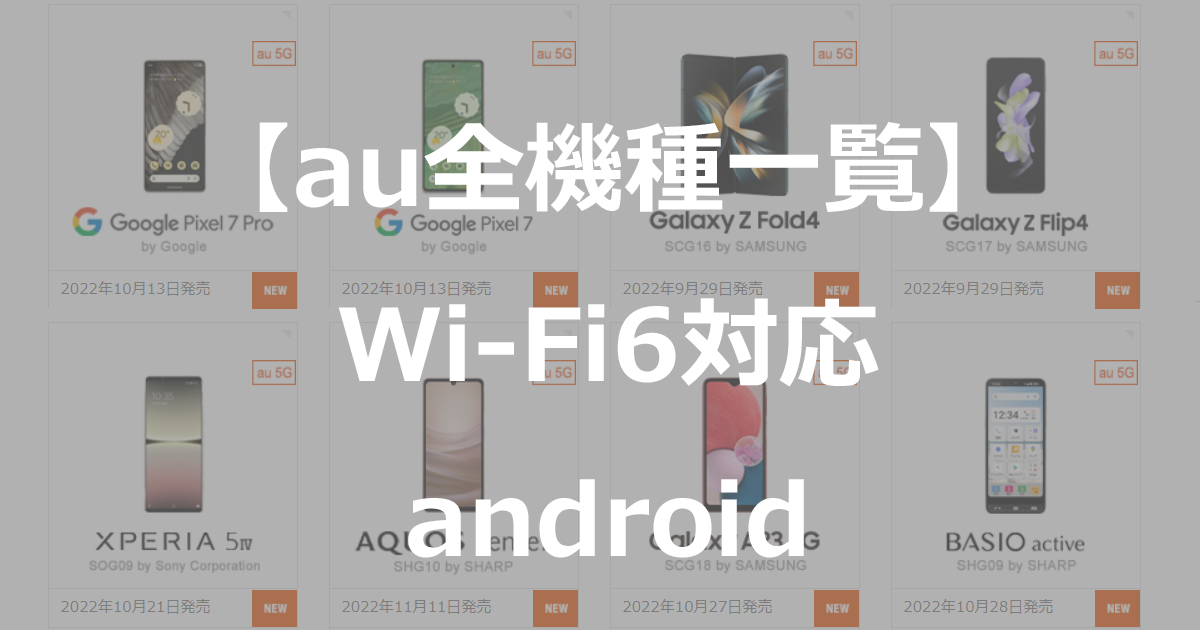
パソコンについては、同じ機種名の製品でも「型番」が複数ある場合があります。
パソコンはどうしてもCPUやメモリ、ストレージといった性能に目がいきがちになりますが、今度購入される際は是非Wi-Fi性能(「2×2」や「3×3」)にも目を向けてください。
同じ機種名なのに「型番」で価格が違うのは、スペックに違いがあるためです。
もちろん価格は安いに越したことはないですが、自分に必要な機能をつけることで価格があがる場合は、躊躇なく価格が高いほうを選択することをおススメします。
自己投資で本を買ったり有料セミナーに参加するのと同じで、毎日使うWi-Fiが遅いストレスやWi-Fiが遅いために仕事がはかどらない無駄な時間を使うことのほうが余程無駄と私は思います。
ちょっと想定外に記事が長くなってしまったので、もう少し詳しい対処法は次の記事で書きたいと思います。
初のシリーズものになります。はたして本当に【その2】ができるのかは今のところ、お楽しみという事で!
◆9/29追記◆【その2】ができました!以下からご覧いただけます。
【その2】は「Wi-Fi5」と「Wi-Fi6」の「実測値」で速度を比較しています。「Wi-Fi6」を使うと本当に「Wi-Fi環境が改善できるのか?」皆さんが「わざわざWi-Fi6」にする必要があるのかを判断できる材料になるように検証しています。
今回も最後までお読み頂いた皆さま、誠にありがとうございます❤
コーヒーをお出ししたいですが、できないので自分で淹れてくださいませ!
〈合わせて読みたい〉
↓スマホもWi-Fi6化
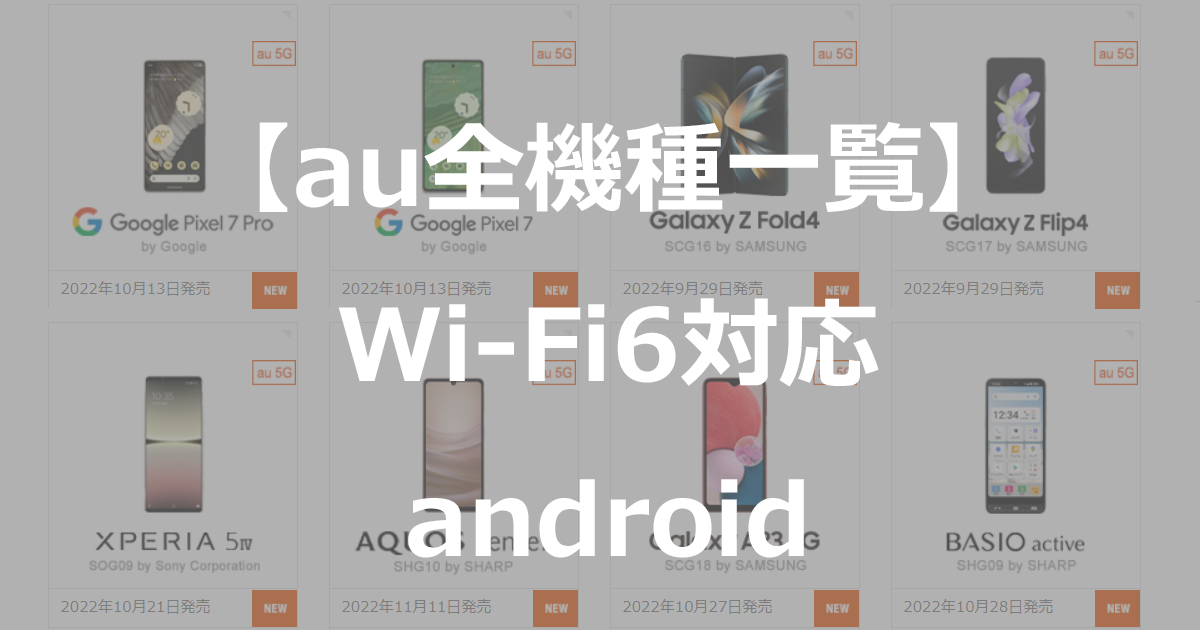
この記事は、以上です。

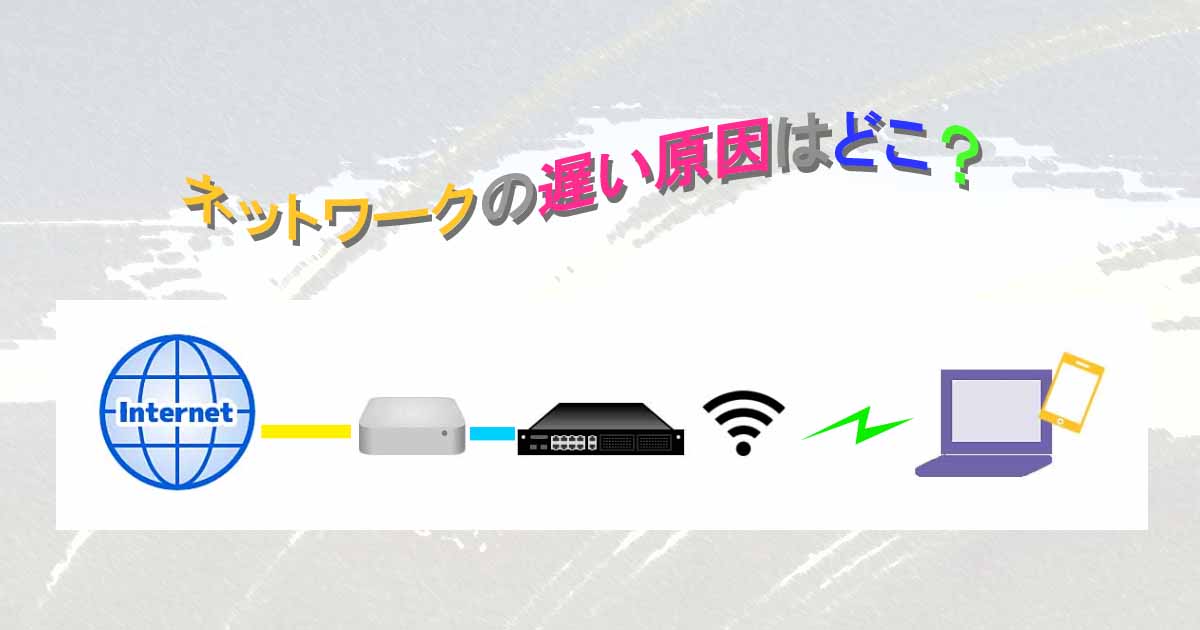





コメント